Gestire le etichette dei dati
A partire da Tableau Cloud di ottobre 2023 e Tableau Server 2023.3, se disponi di una licenza Data Management e sei un amministratore, puoi utilizzare il gestore delle etichette per creare o modificare i nomi e le categorie di etichette. Queste personalizzazioni influiscono sul modo in cui vengono visualizzate le etichette in Tableau durante l’interazione con gli utenti.
Nota: puoi anche utilizzare i metodi labelValues e labelCategories dell’API REST per creare e modificare etichette e categorie di etichette. Gli amministratori di Tableau Cloud possono creare e modificare i nomi e le descrizioni delle etichette utilizzando i metodi labelValues da Tableau Cloud di giugno 2023. Per maggiori informazioni, consulta i metodi per i metadati per la documentazione di riferimento dell’API REST(Il collegamento viene aperto in una nuova finestra).
Gestore delle etichette
Per utilizzare il gestore delle etichette, accedi come amministratore e seleziona Etichette dei dati dal riquadro di navigazione a sinistra.

In alternativa, se hai effettuato l’accesso come amministratore e apri la finestra di dialogo Etichette dei dati per una risorsa, viene visualizzato il collegamento Gestisci etichette nell’angolo in basso a sinistra. Il collegamento Gestisci etichette porta alla pagina Etichette dei dati. In Tableau Server 2023.3 e versioni precedenti, il collegamento Gestisci etichette viene invece visualizzato nei menu a discesa di selezione delle etichette delle singole finestre di dialogo per la certificazione, gli avvisi sulla qualità dei dati, l’etichetta della sensibilità e le etichette personalizzate.

La pagina del gestore delle etichette mostra una riga per ciascuna etichetta, ordinata per categoria di etichette. Ogni riga include la categoria dell’etichetta, il nome (qui indicato come valore), un menu Azioni (...) per eseguire azioni sull’etichetta, la visibilità e la descrizione.

Utilizza il gestore delle etichette per:
- Modificare le etichette integrate
- Esempio: puoi modificare il nome dell’avviso sulla qualità integrato “In manutenzione” in “Modalità di manutenzione”.
- Esempio: puoi modificare la visibilità delle etichette di monitoraggio dell’aggiornamento dell’estrazione da visibilità standard a visibilità elevata in modo che vengano visualizzate nelle viste.
- Creare nuove etichette per le categorie incorporate esistenti
- Esempio: puoi aggiungere una nuova etichetta della sensibilità denominata “Riservato”.
- Ripristinare il nome, la descrizione e la visibilità predefiniti di un’etichetta integrata
- Esempio: in precedenza hai modificato il nome dell’avviso sulla qualità “Dati inutilizzati” in “Non aggiornato” e desideri ripristinare il nome predefinito.
- Creare categorie personalizzate
- Esempio: puoi creare una nuova categoria di etichette denominata “Reparto” allo scopo di aggiungere etichette per diverse business unit.
- Creare nuove etichette in categorie personalizzate
- Esempio: puoi creare nuove etichette “Vendite”, “Servizio” e “Operazioni” per la categoria “Reparto” appena creata.
Proprietà delle etichette dati
Un’etichetta ha un nome, una categoria e una descrizione. Anche le etichette con una categoria Avviso sulla qualità o Sensibilità hanno un livello di visibilità.
Nome
Il nome dell’etichetta è il nome comune dell’etichetta visualizzato in vari punti. Ad esempio, in questo caso viene selezionato il nome dell’etichetta “Deprecato” nella scheda Avviso sulla qualità della finestra di dialogo Etichette dei dati.

Qui il nome dell’etichetta “Avviso” viene visualizzato nella parte superiore della pagina della tabella “Batters” e di nuovo nei dettagli dell’etichetta.

Categoria
La categoria dell’etichetta influisce, tra le altre cose, su dove e come viene visualizzata l’etichetta, se viene mostrata per le risorse a valle di quella a cui è associata e quali parti sono personalizzabili. Ad esempio, gli avvisi sulla qualità e le etichette della sensibilità vengono visualizzati sulle risorse a valle, ma altre etichette con diverse categorie no. Un altro esempio: puoi modificare la descrizione di un’etichetta di certificazione, ma non il nome.
Le categorie integrate sono Certificazione, Avviso sulla qualità e Sensibilità.
Per le categorie personalizzate, gli utenti visualizzano il nome della categoria nelle schede delle categorie verticali della finestra di dialogo Etichette dei dati, tra le altre posizioni. Ad esempio, qui il nome della categoria “Reparto” appare nelle schede delle categorie verticali, nella parte superiore dell’elenco dei nomi delle etichette e in altre posizioni.
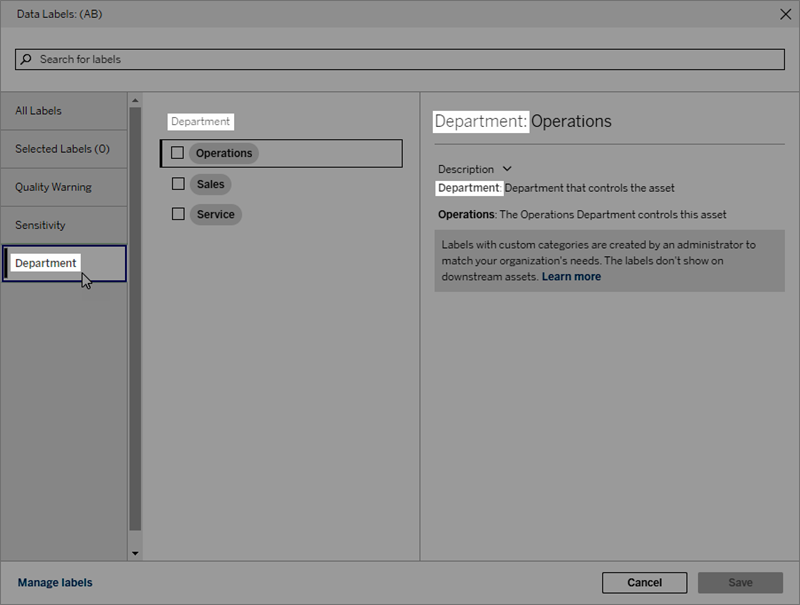
Descrizione
La descrizione dell’etichetta è visualizzata in varie posizioni, come la finestra di dialogo Etichette dei dati, e aiuta l’utente a capire per quale scopo viene utilizzata l’etichetta. Ad esempio, la descrizione dell’etichetta per questo avviso sulla qualità indica “Questa risorsa non è più gestita e non dovrebbe essere utilizzata”.

Visibilità
La visibilità di un’etichetta ne determina l’aspetto. Le etichette a visibilità elevata vengono visualizzate in più aree e possono risultare più urgenti per l’utente. È possibile impostare il livello di visibilità solo per le etichette Avviso di qualità o Sensibilità. Inoltre, se un’etichetta ha una categoria Avviso sulla qualità, gli utenti dotati di autorizzazioni possono ignorare la visibilità predefinita su ciascuna risorsa a cui associano un’etichetta Avviso di qualità. Per maggiori informazioni, consulta gli argomenti Impostare un avviso sulla qualità dei dati e Etichette della sensibilità.
Creare un’etichetta dei dati
Per creare un’etichetta:
- Nella pagina Etichette dei dati seleziona Nuova etichetta.
- Seleziona una categoria dal menu a discesa della categoria Etichetta.
- Immetti il nome dell’etichetta nel campo Valore dell’etichetta.
- Immetti una descrizione dell’etichetta nel campo Descrizione. Puoi applicare al testo il formato grassetto, sottolineato e corsivo, nonché includere un collegamento o un’immagine. Per visualizzare i suggerimenti per la formattazione del testo, passa il puntatore del mouse sull’icona delle informazioni (i) sopra il pulsante Salva.
- Se l’etichetta ha una categoria Avviso sulla qualità o Sensibilità, imposta il livello di visibilità. Per maggiori informazioni, consulta Visibilità.
- Seleziona Salva.

Limitazioni per la creazione di etichette
- Non è possibile creare un’etichetta nella categoria Certificazione. La categoria Certificazione consente solo la singola etichetta integrata.
- Non è possibile creare nuovi avvisi di monitoraggio. Tuttavia, gli avvisi relativi agli errori di aggiornamento dell’estrazione e di esecuzione del flusso possono essere modificati in modo limitato, come descritto nella sezione “Modificare un’etichetta”.
- La lunghezza massima per un nome di etichetta è di 128 caratteri in Tableau Cloud e Tableau Server 2024.2 e versioni successive. La lunghezza massima per un nome di etichetta è di 24 caratteri in Tableau Server 2023.3 e versioni precedenti.
- La lunghezza massima per la descrizione di un’etichetta è di 500 caratteri.
Modificare un’etichetta dei dati
Per modificare un’etichetta esistente:
- Nella pagina Etichette dei dati seleziona il menu Azioni (...) nella riga dell’etichetta. In alternativa, seleziona la riga utilizzando la casella di controllo a sinistra e fai clic sul menu a discesa Azioni nella parte superiore dell’elenco delle etichette.
- Seleziona Modifica.
- (Facoltativo) Modifica il nome dell’etichetta utilizzando il campo Valore dell’etichetta.
- (Facoltativo) Modifica la descrizione dell’etichetta utilizzando il campo Descrizione dell’etichetta.
- (Facoltativo) Se l’etichetta ha una categoria Avviso sulla qualità o Sensibilità, imposta il livello di visibilità. Per maggiori informazioni, consulta Visibilità.
- Seleziona Salva.
Limitazioni per la modifica delle etichette
- Non puoi modificare la categoria di un’etichetta esistente.
- La lunghezza massima per un nome di etichetta è di 128 caratteri in Tableau Cloud e Tableau Server 2024.2 e versioni successive. La lunghezza massima per un nome di etichetta è di 24 caratteri in Tableau Server 2023.3 e versioni precedenti.
- La lunghezza massima per la descrizione di un’etichetta è di 500 caratteri.
Le diverse categorie di etichette consentono diversi livelli di modifica delle etichette. La tabella seguente elenca le proprietà modificabili delle etichette con le categorie specificate:
Categorie di etichette | Modifica della categoria dell’etichetta | Modifica dei nomi delle etichette | Modifica delle descrizioni delle etichette | Modifica della visibilità dell’etichetta |
Certificazione | No | No | Sì | Non applicabile |
Avviso sulla qualità | No | Sì1 | Sì | Sì2 |
Sensibilità | No | Sì | Sì | Sì |
Personalizzato | No | Sì | Sì | Non applicabile |
1 Non è possibile modificare il nome dell’etichetta (valore etichetta) degli avvisi di aggiornamento dell’estrazione o di monitoraggio dell’esecuzione del flusso.
2 Il livello di visibilità impostato per gli avvisi sulla qualità è la visibilità predefinita. Gli utenti autorizzati possono ignorare la visibilità predefinita quando associano un avviso sulla qualità a una risorsa. Per maggiori informazioni, consulta Visibilità.
Eliminare un’etichetta dei dati
Per eliminare un’etichetta esistente:
- Nella pagina Etichette dei dati seleziona il menu Azioni (...) nella riga dell’etichetta. In alternativa, seleziona la riga utilizzando la casella di controllo a sinistra e fai clic sul menu a discesa Azioni nella parte superiore dell’elenco delle etichette.
- Seleziona Elimina.
Limitazioni per l’eliminazione delle etichette
- Non è possibile eliminare un’etichetta incorporata. Le etichette integrate sono le etichette predefinite in Tableau Server.
Ripristinare le impostazioni predefinite di un’etichetta dei dati incorporata
Se un amministratore ha precedentemente modificato un’etichetta incorporata, il menu Azioni per l’etichetta contiene l’opzione Ripristina etichetta predefinita. Il ripristino delle impostazioni predefinite di un’etichetta riporta il nome (valore), la descrizione e la visibilità dell’etichetta ai valori predefiniti incorporati.

Creare una categoria di etichette dei dati
Per creare una categoria di etichette:
- Nella pagina Etichette dei dati seleziona Nuova etichetta.
- Nella finestra di dialogo Nuova etichetta seleziona Nuova categoria.
- Inserisci il nome della categoria nel campo Nome della categoria.
- Inserisci la descrizione della categoria nel campo Descrizione della categoria. Puoi applicare al testo il formato grassetto, sottolineato e corsivo, nonché includere un collegamento o un’immagine. Per visualizzare i suggerimenti per la formattazione del testo, passa il puntatore del mouse sull’icona delle informazioni (i) sopra il pulsante Salva.
- Seleziona Salva.

Limitazioni per la creazione di categorie di etichette
- La lunghezza massima per un nome di categoria è di 128 caratteri in Tableau Cloud e Tableau Server 2024.2 e versioni successive. La lunghezza massima per un nome di categoria è di 24 caratteri in Tableau Server 2023.3 e versioni precedenti.
- La lunghezza massima per la descrizione di una categoria è di 500 caratteri.
Modificare una categoria di etichette dei dati
Per modificare una categoria di etichette:
- Nella pagina Etichette dei dati seleziona la categoria dell’etichetta, quindi seleziona l’icona della matita. In alternativa, nelle finestre di dialogo Nuova etichetta o Modifica etichetta seleziona la categoria nel menu a discesa Categoria dell’etichetta, quindi seleziona l’icona della matita accanto a Descrizione della categoria.
- (Facoltativo) Modifica il nome della categoria utilizzando il campo Nome della categoria.
- (Facoltativo) Modifica la descrizione della categoria utilizzando il campo Descrizione della categoria.
- Seleziona Salva.
Limitazioni per la modifica delle categorie di etichette
- Non è possibile modificare un’etichetta incorporata.
- La lunghezza massima per un nome di categoria è di 128 caratteri in Tableau Cloud e Tableau Server 2024.2 e versioni successive. La lunghezza massima per un nome di categoria è di 24 caratteri in Tableau Server 2023.3 e versioni precedenti.
- La lunghezza massima per la descrizione di una categoria è di 500 caratteri.
Eliminare una categoria di etichette dei dati
Attualmente, non esiste un metodo per eliminare una categoria di etichette tramite la normale interfaccia di Tableau Server. Per eliminare una categoria utilizzando l’API REST, consulta il metodo Elimina categoria etichette(Il collegamento viene aperto in una nuova finestra) nella documentazione di riferimento dell’API REST.
Scenari per la personalizzazione
Scenario: personalizzare un’etichetta dei dati incorporata
Supponi di aver deciso che l’avviso sulla qualità dei dati denominato “Avviso” potrebbe essere più specifico. In qualità di amministratore, modifichi il nome dell’etichetta da quello predefinito (“Avviso”) a qualcosa che ritieni più utile per la tua organizzazione: “Non approvato”. Il nome di etichetta “Non approvato” ora viene visualizzato nelle finestre di dialogo dell’etichetta quando gli utenti selezionano le etichette.
In alternativa, puoi modificare la descrizione dell’etichetta in modo da fornire all’utente maggiori informazioni sull’avviso nella finestra di dialogo dell’etichetta. Ad esempio: “Questa risorsa non soddisfa gli standard di qualità richiesti dal reparto marketing”.
Scenario: creare un’etichetta dei dati personalizzata
Supponi di voler offrire agli utenti un controllo più granulare sulla classificazione della sensibilità delle risorse. Crei due etichette della sensibilità, denominate “Pubblico” e “Informazioni personali”. I nomi delle etichette personalizzate “Pubblico” e “Informazioni personali” ora vengono visualizzati negli elenchi a discesa e nelle descrizioni della finestra di dialogo dell’etichetta, insieme all’etichetta della sensibilità incorporata.
Scenario: creare una nuova categoria di etichette dei dati e le etichette dei dati associate
Supponiamo che sia necessario un modo per identificare le business unit responsabili delle risorse. Crei una categoria di etichette denominata “Reparto”. Crei quindi tre etichette: “Vendite”, “Assistenza” e “Operazioni”, con “Reparto” come categoria. La categoria “Reparto” e le tre etichette associate ora appaiono nella finestra di dialogo Altre etichette dei dati e gli utenti possono associarle alle risorse.
